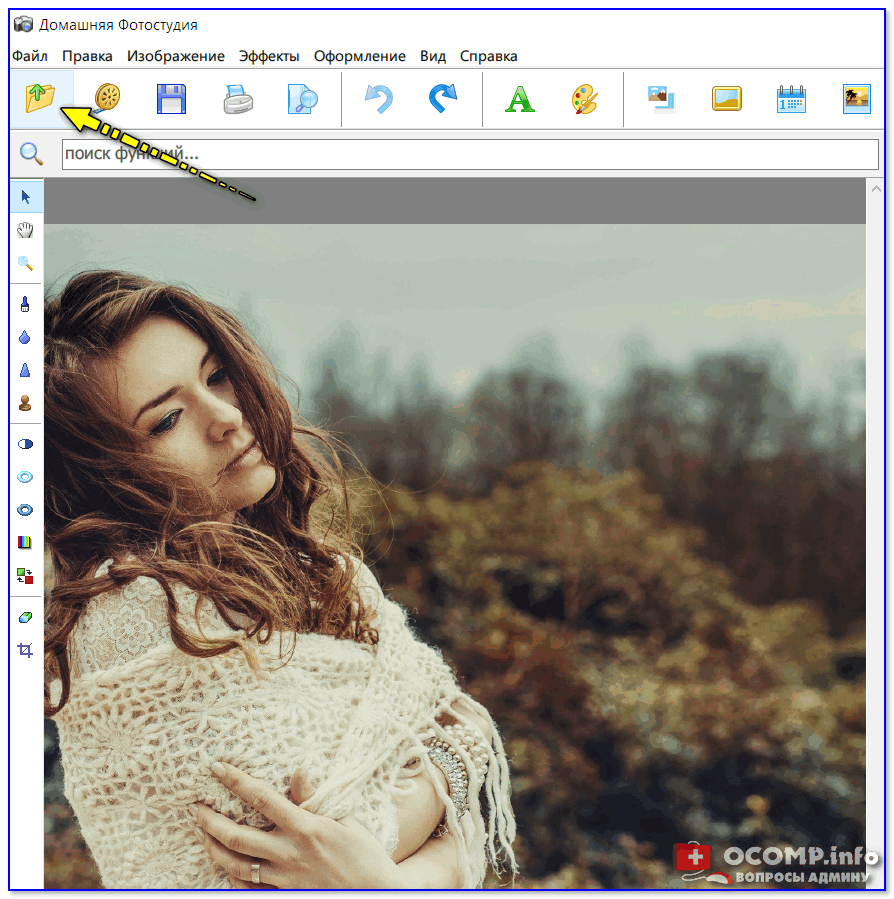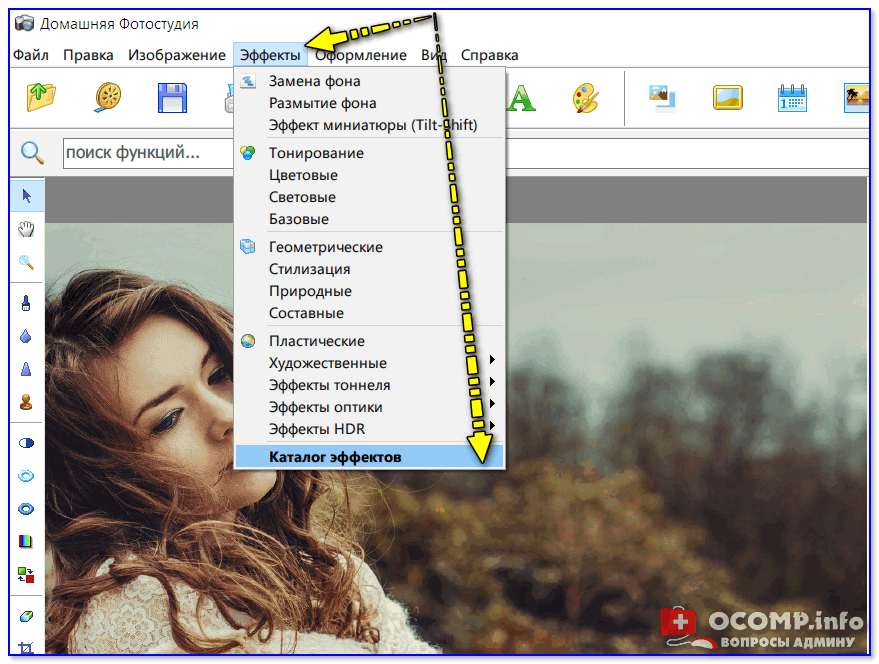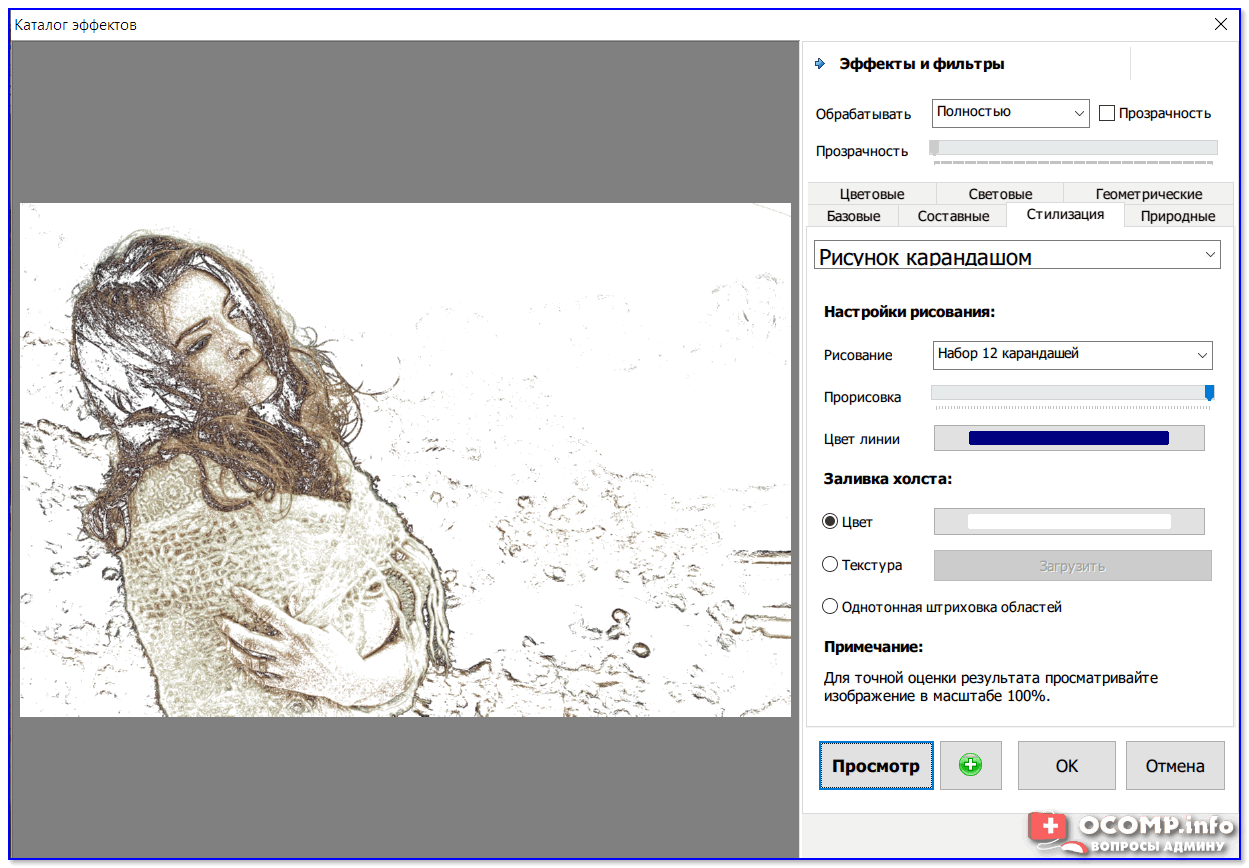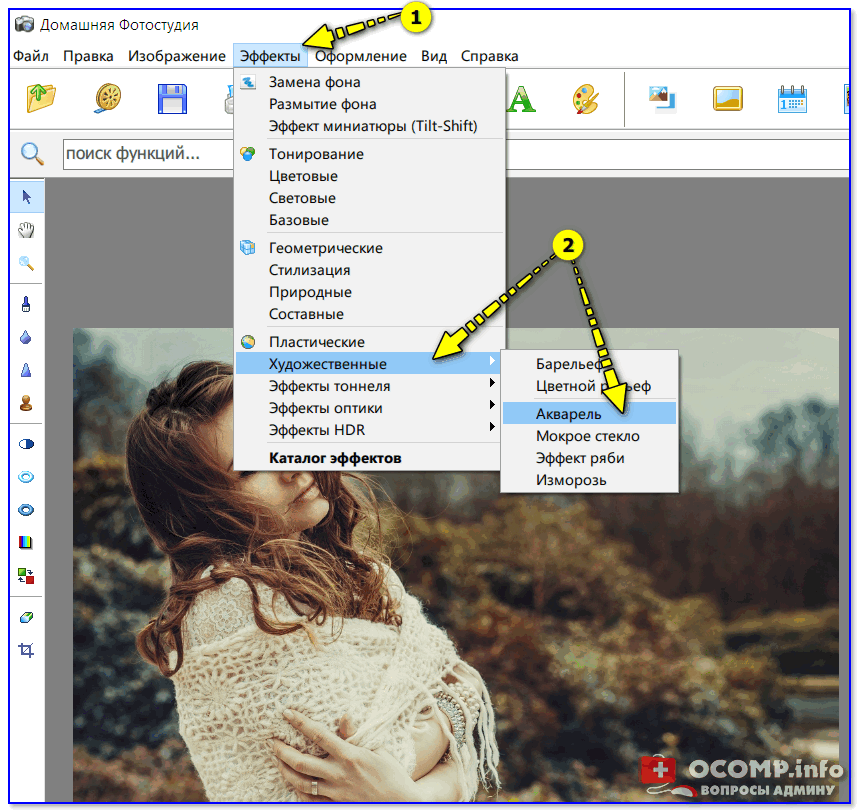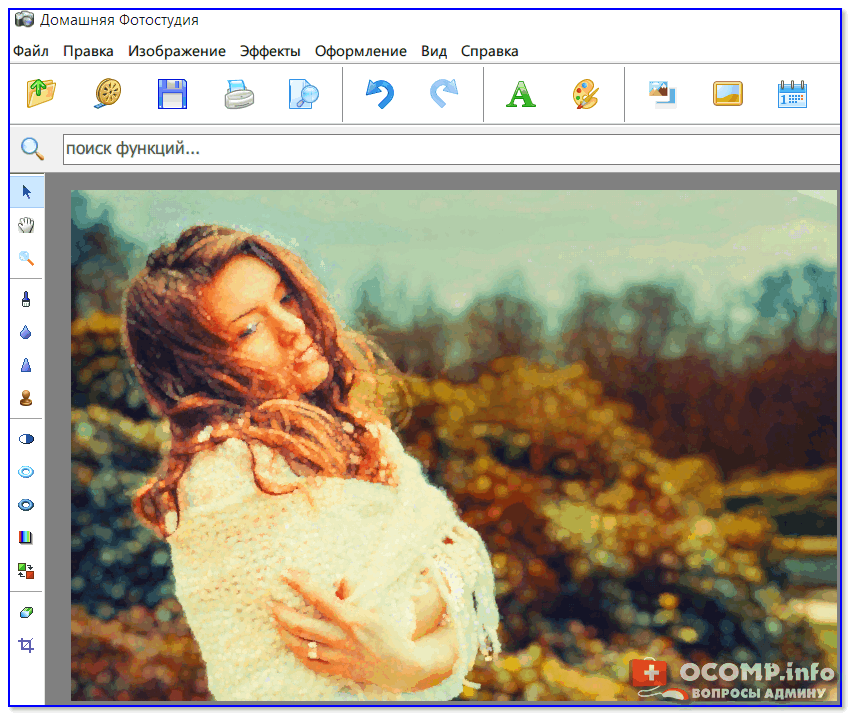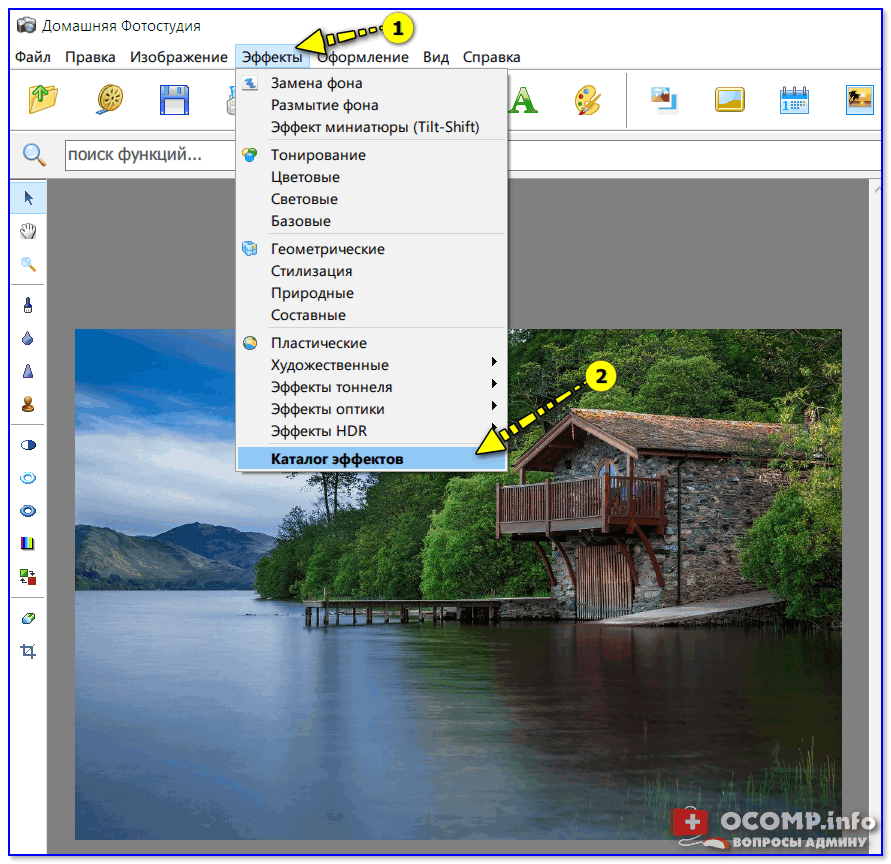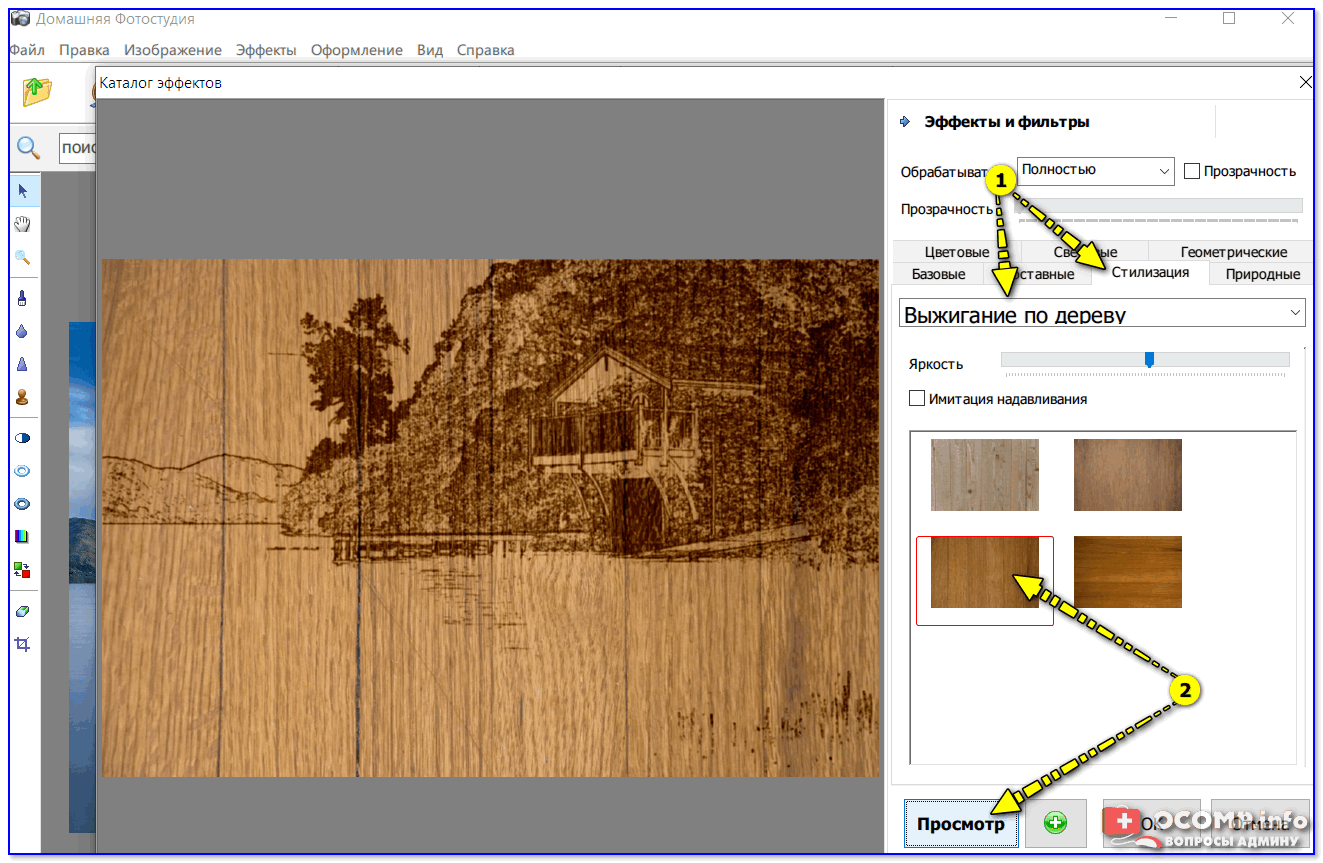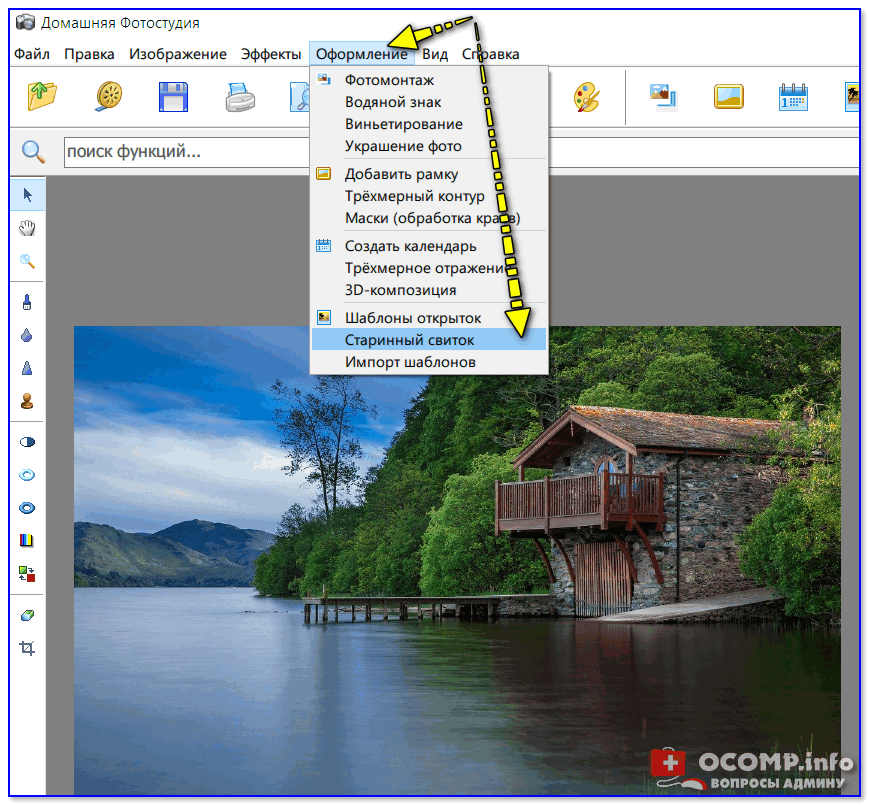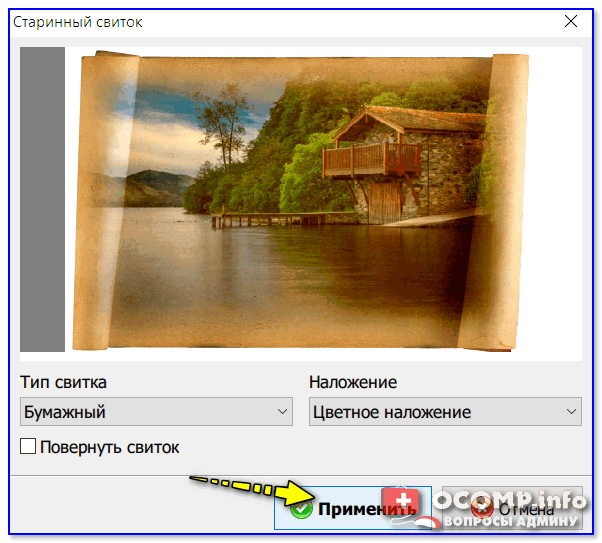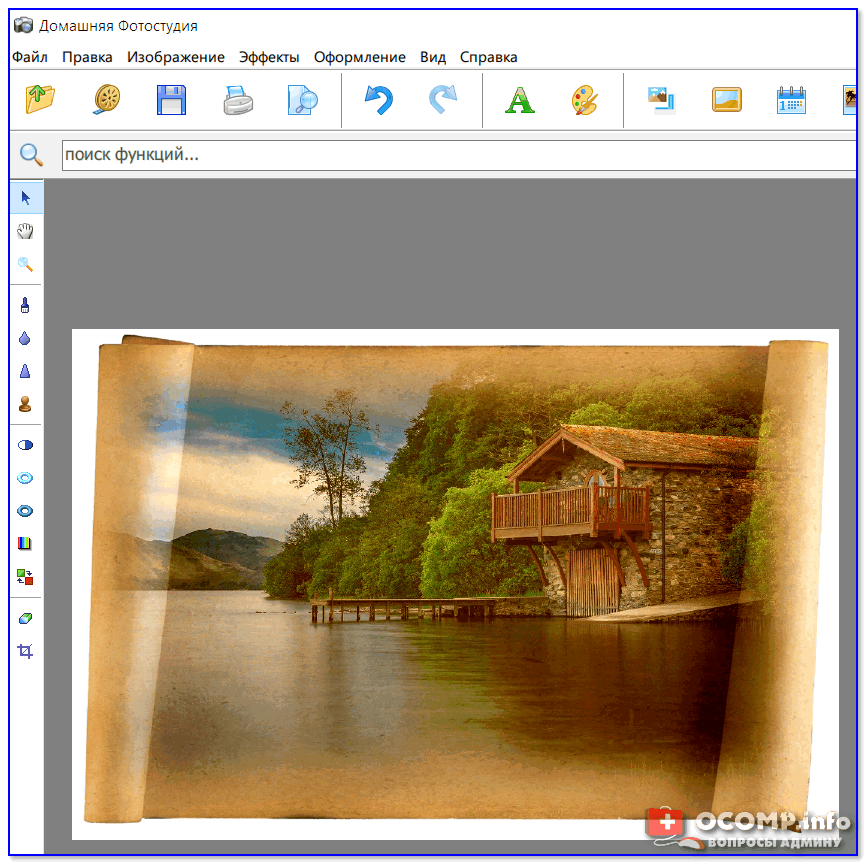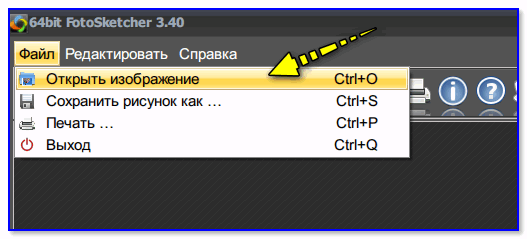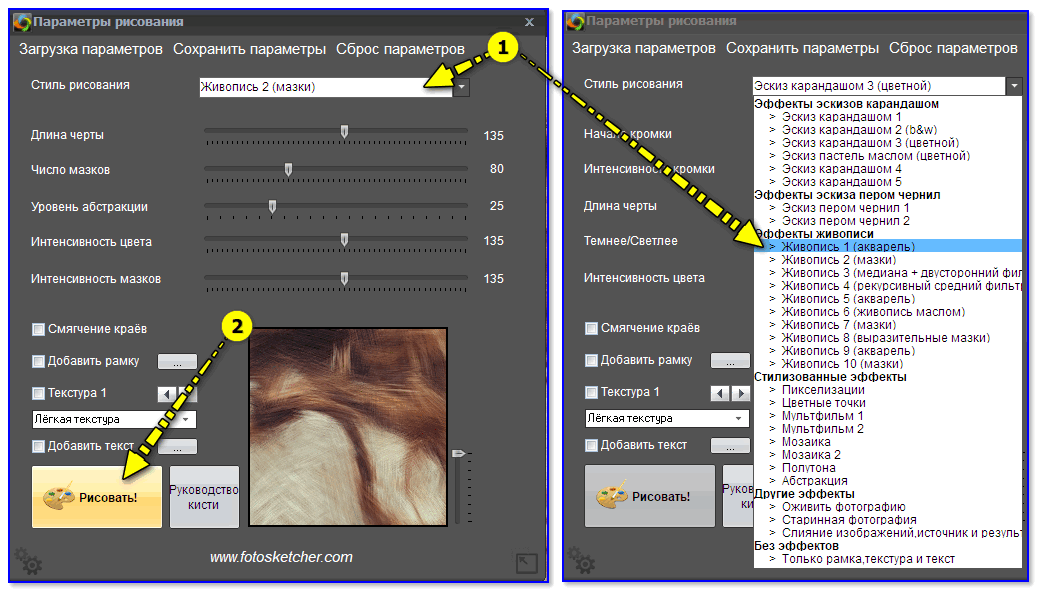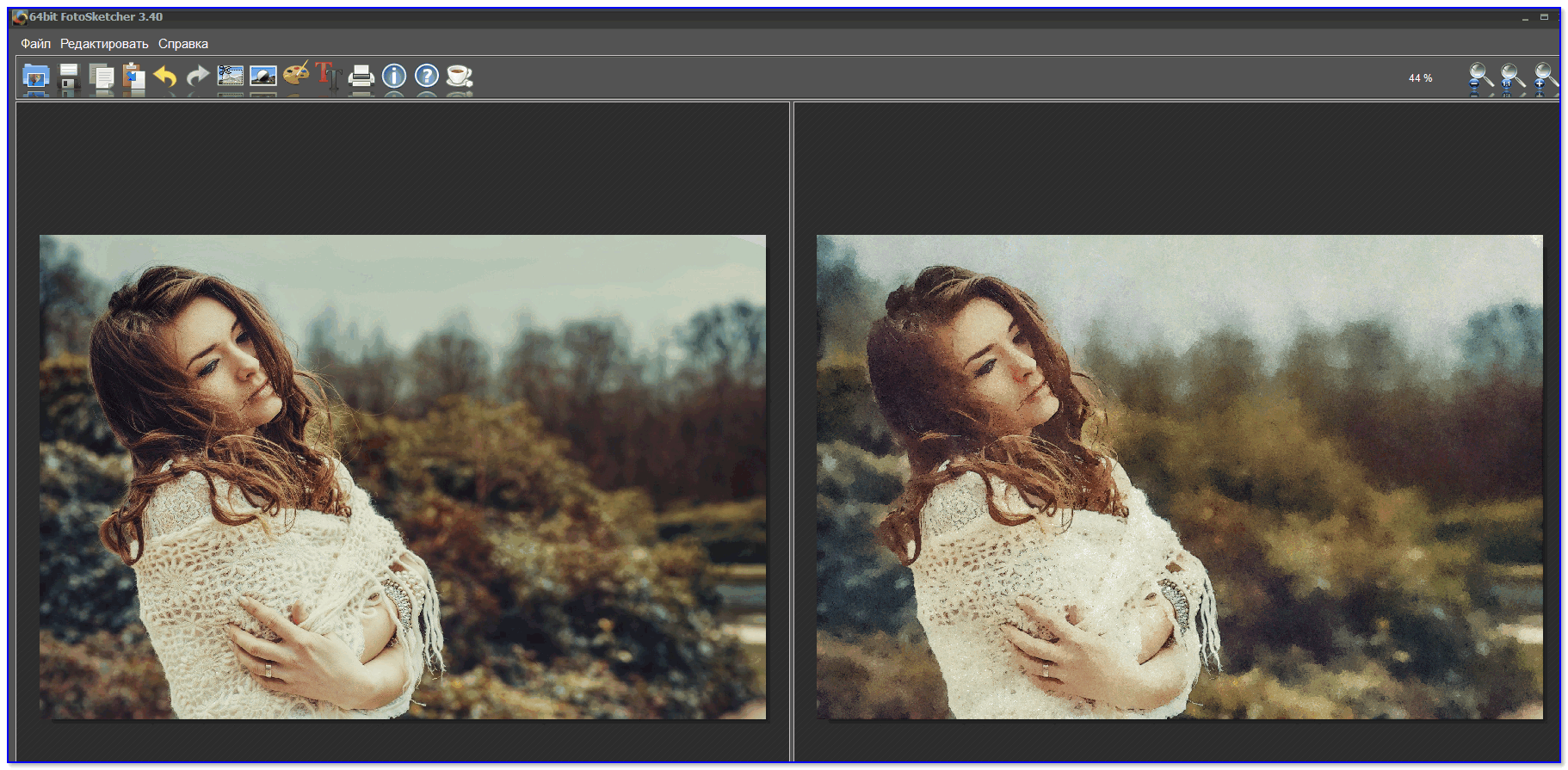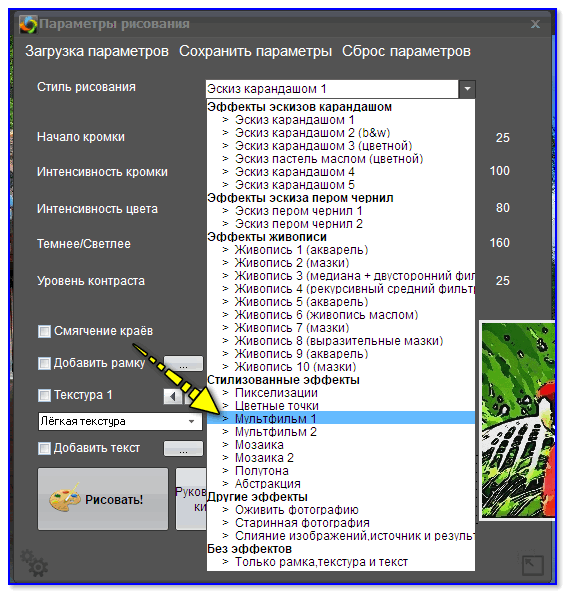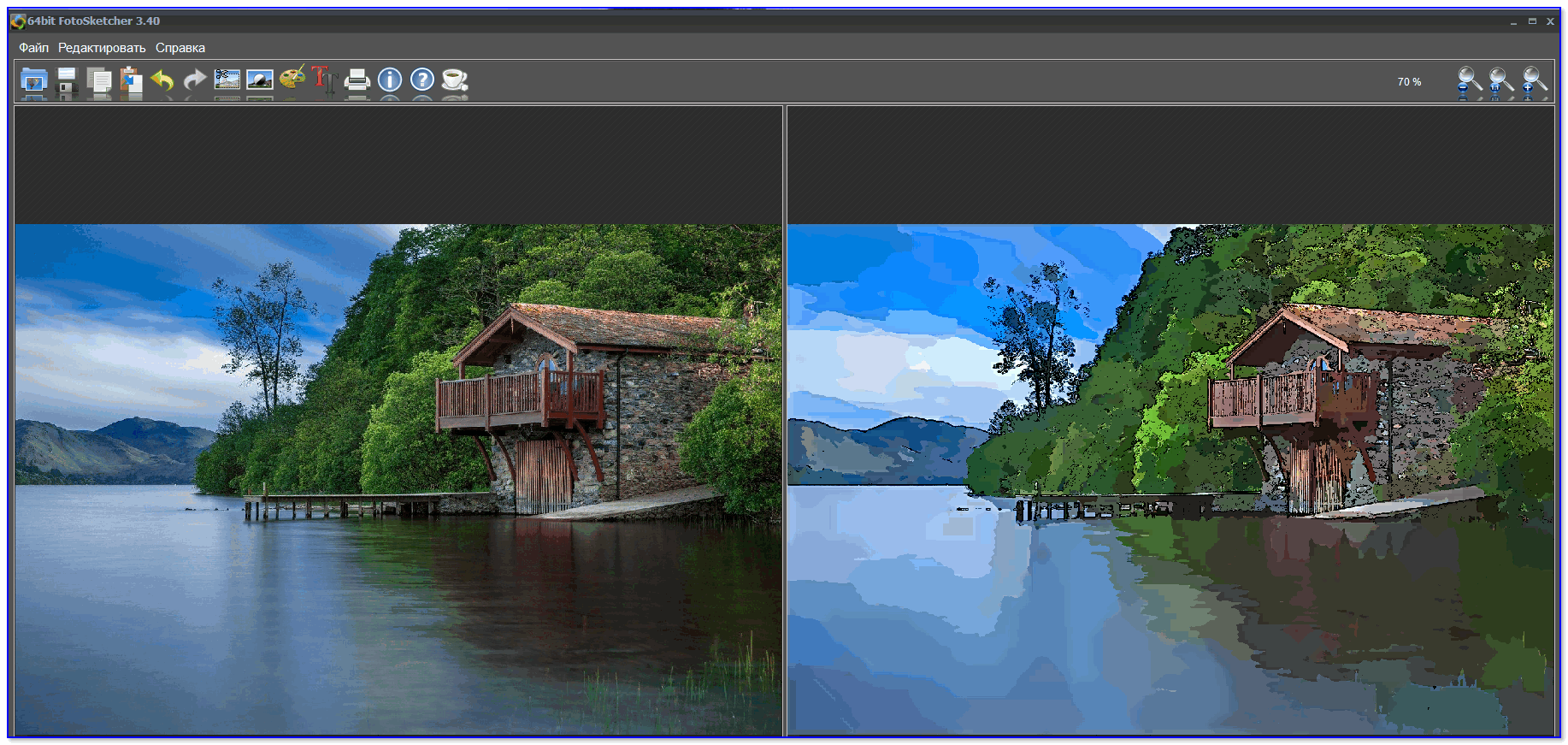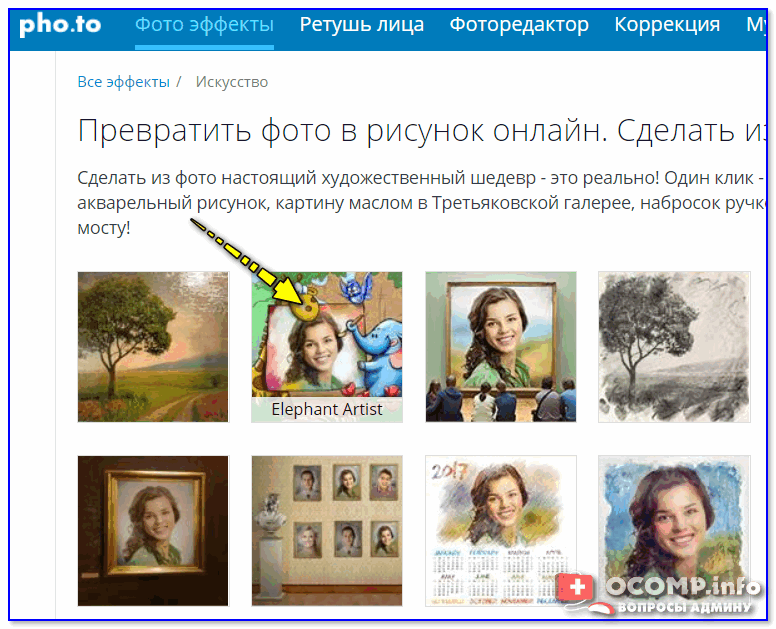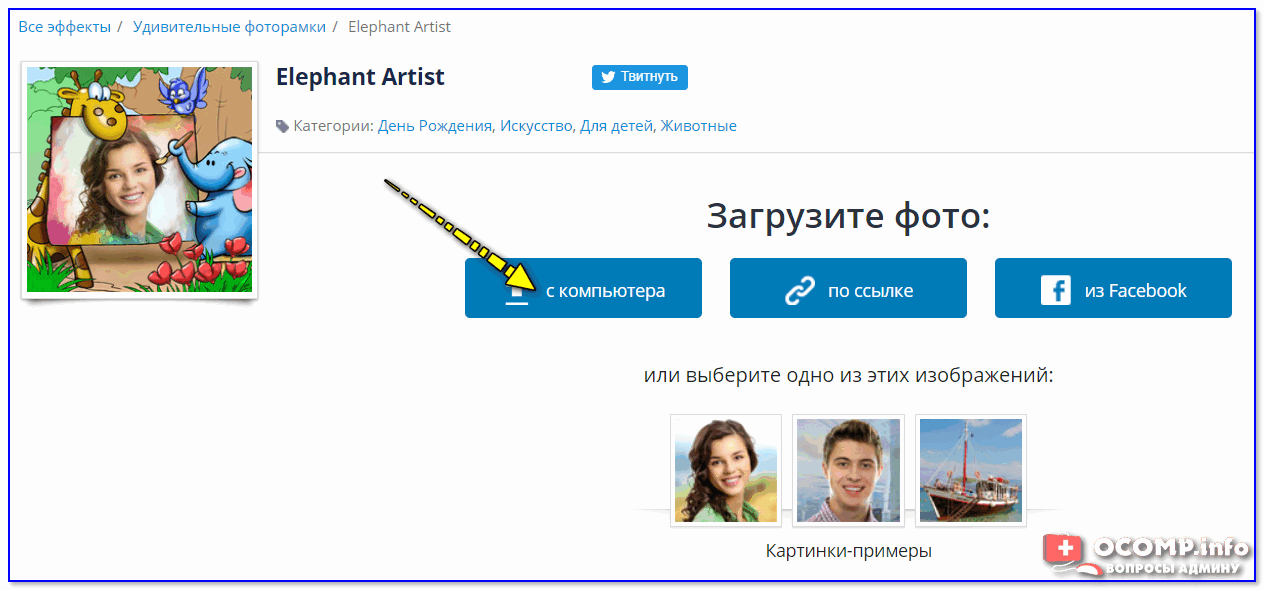Как сделать законченным рисунок
5 способов переноса рисунка на холст
Рисунок — это предварительный этап в написании картины, как утверждают классики.
Древние художники начинали свою картину, работая на маленьком листе, делая наброски. Затем они брали картон или плотную бумагу и делали на нем рисунок будущей картины в натуральную величину. После чего следовал перевод этого картона на холст или стену. Так продолжалось до XIX века.
В XIX веке краски и холсты стали доступны практически любому желающему попробовать свои силы в живописи, и все изменилось. Поскольку больше не надо было самому растирать краски, а просто купить готовые, в тюбиках, писать картины можно стало не в мастерской, а где угодно. Например дома или на улице. Однако холст и краски это еще не — картина все равно должна начинаться с рисунка. Но умение рисовать, увы, в магазинах так и не появилось.
Так что же теперь делать, не писать что ли?!
Бывает, человек прекрасно чувствует цвет, мастерски кладет краски, а вот рисунок у него слабый. Что делать? Выход прост — надо переводить на холст готовый рисунок. Я уже слышу крики, что это неправильно, что художник должен уметь рисовать сам. Извините, но художник никому ничего не должен. Вы еще скажите мне, что художник должен сам ткать холст, а вдобавок выращивать лен, чтобы и холст соткать, и льняное масло получить. И краски он тоже должен сам делать, как раньше, и пигмент из земли добывать. Продолжать?
Рисунок — это еще не картина
Художник начинается там, где начинается творчество, а не там, где кому-то чего-то хочется. Умеет человек рисовать — на здоровье. Не умеет — не проблема. Рисунок — это всего лишь опора картины, но еще не сама картина. Два разных художника, взяв два холста с абсолютно одинаковым рисунком, никогда не создадут две одинаковые картины, даже если будут старательно списывать друг у друга. Более того, у одного может получиться шедевр, а у другого — кривой квадрат Малевича.
Сразу оговорюсь, упреждая ехидные вопросы, рисую я относительно неплохо. Более того, рисовать карандашом или тушью я научилась гораздо раньше, чем как следует научилась писать маслом — на последнее у меня ушли долгие годы.
Однако, рисовать на бумаге и рисовать на холсте — это две разные вещи.
На холсте рисовать, в прямом смысле этого слова, не рекомендуется. Рисуя тушью, вы исковыряете пером весь холст, да и стирать ее замучитесь, если ошибетесь. Если же вы возьмете графитный карандаш, то измажете холст так, что на него ни одна краска не ляжет.
Так что единственный способ создания рисунка на холсте — это перенос на него рисунка, точнее его контуров (!), с бумаги или еще откуда. Например, с фотографии.
Именно контуров! Нельзя переносить рисунок на холст в полном виде, особенно цветной рисунок — например, такой, как мой жираф (см. ниже).
Рисунок надо разбить на крупные цветные или тональные пятна, обвести их контуры, например наложив кальку и обведя тушью, а уж затем следует перенести этот контурный рисунок на холст.
Только контуры! Остов будущей картины, а не саму картину. Такой, какой вы видите на моем рисунке в начале статьи.
Кстати, сделан этот контурный рисунок с моей же фотографии котенка моей дочери 🙂
Вот теперь вы, я надеюсь, поняли две вещи:
1) живопись и рисунок — это не одно и то же;
2) рисунок (не имеет значения, где вы его взяли) надо как-то перенести на холст.
Именно этим мы сейчас и займемся. Точнее, я расскажу, как это можно сделать вообще и как это обычно делаю я.
Способы переноса рисунка на холст
Испокон века существовало два способов переноса рисунка на холст:
1. По клеточкам. Исходный рисунок расчерчивался на клеточки. Размер клеточек определял сам художник — в зависимости от размера рисунка и от его насыщенности деталями. Затем основа картины (холст, стена, доска, картон) расчерчивалась на такое же число клеточек, естественно размер этих клеточек был больше. Затем линии из каждой клеточки рисунка на глаз копировались в соответствующую клеточку картины. Делали это углем, сангиной, карандашом. После чего рисунок отрисовывался тушью, чернилами, жидкой краской. В общем, тем, что было под рукой и что не смазалось бы при последующей работе маслом.
2. Припорохом. Обычно этот способ использовался тогда, когда не хотели основу будущей картины портить клеточками. В этом случае рисунок по клеточкам переводился на так называемый картон размером с будущую картину — иногда это был и в самом деле картон, иногда плотная бумага.
После отрисовки, в контуре рисунка прокалывались отверстия, достаточные для того, чтобы через них могла пройти угольная пыль. Картон прикрепляли к основе будущей картины, а по каждому отверстию проходили мешочком с угольной пылью. Стукали по отверстию, стараясь, чтобы угольная пыль прошла через него. После снятия картона, на основе оставалось множество точек контура рисунка. Их соединяли вместе, получая рисунок. Его в свою очередь обводили какой-нибудь водяной краской, тушью, чернилами.
3. Копировальная бумага. Перенос как припорохом, так и по клеточкам — очень муторный процесс и очень трудоемкий. Гораздо проще — взять копировальную бумагу. Накладываете ее на холст — столько листов, сколько нужно, и скрепляете их маленькими кусочками малярного скотча между собой, а заодно и к холсту по краям, чтобы не ползала. Затем берете рисунок в размере холста, аккуратно накладываете его сверху и осторожно обводите контуры карандашом или шариковой ручкой. Затем убираете рисунок и копировальную бумагу и обводите то, что получилось на холсте.
Обводить лучше тушью, слегка разбавленной водой. Для этого вам придется купить перьевую ручку. Раньше ее можно было купить где угодно, теперь же, скорее всего, вы найдете ее только в магазине для художников: ручку, и перышко. Можно, обводить и неразбавленной тушью, но тогда у вас получится слишком черный рисунок. Впрочем, это дело вкуса. След от копировальной бумаги после обводки можно стереть стеркой — обычной, мягкой стеркой для карандаша. Вот и все. Теперь вашему рисунку не страшны ни разбавитель, ни масло. Вместо туши можно взять черный маркер или гелевую ручку.
В моем ролике на 8-й минуте 58-й секунде я как раз показываю перевод рисунка на холст с помощью копировальной бумаги. Того самого котенка, рисунок которого вы видели в начале этой статьи.
4. На слой краски. Сразу оговорюсь — я этот способ не пробовала, где-то увидела, а сейчас вспомнила и решила написать. Надо покрыть холст плотным слоем густой краски (представьте, что вы намазываете масло на хлеб). Слой масла, извините, краски должен быть не слишком толстым, но и не слишком тонким, чтобы при процарапывании на нем оставались канавки.
Затем аккуратно накладываете свой рисунок прямо на невысохшую краску, закрепляете его, чтобы он не съезжал, и начинаете каким-нибудь тонким стержнем обводить контуры рисунка. Рука должна находиться на весу, не касаясь рисунка, иначе получится смазанная «процарапка».
Закончив обводку, осторожненько снимаете рисунок с холста. На холсте останется все тот же слой краски, но с процарапанным (точнее продавленным) в нем рисунком. Теперь можно сразу же начать писать по нему, а можно дать ему подсохнуть.
Вместо масла, то бишь масляной краски, можно использовать акрил, если холстик небольшой, поскольку акриловая краска быстро сохнет. Намазали акрил на холст мастихином и тут же накладываете сверху свой рисунок и начинаете обводку. Акрил, конечно, сразу же схватится, но не настолько, чтобы его нельзя было продавить: снаружи подсох, а внутри еще влажный.
5. Световое проецирование. Если вы являетесь счастливым обладателем эпидиаскопа или не менее счастливым владельцем современного проектора (первый сейчас найти практически невозможно, второй же по деньгам кусается), то этот способ, пожалуй, самый удобный и в то же время — очень богатый возможностями. Итак, если у вас есть то или другое, вы просто крепите холст вертикально, причем, так, чтобы он не двигался туда-сюда, поскольку вы будете иметь дело с виртуальным картоном, неподвижно висящем в воздухе перед холстом 🙂
Как вы уже поняли, вы просто проецируете рисунок (фотографию) на холст с помощью эпидиаскопа или проектора и обводите световые контуры чем либо из описанного выше, перьевой ручкой и тушью, фломастером. Можно сделать это и мягким карандашом, а потом обвести его.
В отличие от всех предыдущих способов, в этом способе у вас появляется возможность перенести на один и тот же холст любое число рисунков, причем в разные места холста или с разными размерами.
Саша, мой муж, давным-давно, когда у него был пленочный фотоаппарат, сделал на ватмане большой рисунок дочери, присевшей у клумбы и с интересом глядящей на маленький автомобиль. Именно маленький автомобиль, а не игрушечную машинку. Он взял негатив фотографии дочки возле клумбы, вставил его в фильмоскоп, спроецировал его на ватман и обвел. Затем он взял другой негатив, на котором был снят проезжавший мимо автомобиль и снова спроецировал его на ватман, но в уменьшенном виде, в результате чего возле ног малышки пристроился рисунок настоящего автомобиля, но только маленького, чуть выше ограждения клумбы.
Так что, как видите, если у вас есть проектор, вы можете сотворить любой рисунок, проецируя разные картинки или фотографии в разные места холста и в разных размерах.
Итак, я описала 5 способов переноса рисунка на холст. Но только два из них, 1-й и 5-й, позволяют сразу переносить маленький рисунок на большой холст. Причем, они позволяют переносить один и тот же рисунок на холсты разного размера. Три других способа требуют создания картона, то есть рисунка, размер которого равен размеру холста.
Создание картона
Картон, как я уже сказала, по размеру обязательно должен совпадать с вашим холстом, на котором вы собираетесь писать картину.
Причем, под картоном художники имеют в виду не реальный картон, хотя это может быть и он, а любой лист с рисунком в размере холста — будь это картон, ватман, пластик или еще что.
Для переноса рисунка на картон опять же можно использовать один из описанных выше способов: по клеткам или с помощью проектора.
Однако в наш век компьютеров лучше воспользоваться сканером или фотоаппаратом и принтером. Просто берете свой рисунок или бумажную фотографию и сканируете или фотографируете ее. Или же можете просто взять любое цифровое изображение — свою фотографию или чужую. После чего нужно будет распечатать полученное изображение на принтере.
Вот тут вам придется поработать головой. Ведь, если у вас есть принтер, на котором самый большой размер листа — А4 (то есть обычный лист бумаги), то вам придется ваше изображение с размером вашего холста разбить на кусочки формата А4, распечатать их по отдельности, а потом склеить эти пазлы в большую картинку — картон.
Итак. Распечатываете, скрепляете распечатанные листы бумаги между собой малярным скотчем, прикрепляете всю эту красоту к холсту, на котором уже лежит копировальная бумага, как было описано в третьем способе переноса на холст, и аккуратно обводите свою распечатку, точнее контуры световых пятен.
Превращение фотографии в рисунок: несколько способов для начинающих

Весьма неплохим способом оживить эмоции и поздравить близкого человека — может стать картина (рисунок) собственного производства.
В общем-то, всё зависит от вашей фантазии!
Идеи для поздравления: как можно оригинально подготовить фото и видео в качестве дополнения к подарку — https://ocomp.info/idey-dlya-pozdravleniya.html
3 способа, как сделать рисунок из фото
Домашняя фотостудия
Один из лучших фоторедакторов для начинающих пользователей. Позволяет буквально в 2-3 клика мышкой применять достаточно «сложные» эффекты к фото и картинкам (т.е. вам не придется долго и нудно что-то изучать, как при работе, например, с Фотошоп).
В арсенале программы: сотни спец-эффектов, инструменты для ретуширования изображений, возможность создавать коллажи, слайд-шоу, календари, и т.д.
Разумеется, в этой заметке я остановлюсь только на инструментах, касающейся обсуждаемой темы. Наше первое действие в редакторе — открыть картинку (это стандартно, поэтому без доп. комментариев).
Открываем нужное фото (Домашняя фотостудия)
Вариант 1. Рисунок карандашом
Как видите, фото было превращено в рисунок (причем, весьма не плохой, как будто, так и было. 👌).
Вариант 2. Рисунок акварелью
Вариант 3. Выжигание по дереву
Этот эффект весьма интересен, но подходит он не ко всем фото (не все элементы хорошо «видны» на таком фоне).
Как видите на примере ниже — дом у озера стал выглядеть весьма необычно.
Вариант 4. Старинное фото или свиток
Фото станет таким, как будто ему уже лет 100 и вам оно досталось от предков.
FotoSketcher
Важно! Рекомендую использовать портативную версию (запускать от имени администратора!).
Эта программа предназначена исключительно для преобразования фото в рисунки. Причем, у нее достаточно большое количество эффектов: здесь вам и живопись, и эскизы карандашом, и пикселизация, и мозаика, и мультфильмы, и др.
Что получилось в итоге (живопись акварелью) / Кликабельно
Кстати, весьма необычно смотрятся стилизованные эффекты (мультфильмы, мозаики, абстракции и пр.). Для примера решил преобразовать другое фото.
Получилось весьма необычно — можно самостоятельно делать целые мультики, если преобразовать несколько сотен подобных снимков?!
Графика стала мультяшной!
Онлайн сервисы
Вообще, лично мне импонирует больше первый сервис — на нем много всяких интересных эффектов. В качестве примера взял вариант, где картинку рисует слон. См. ниже.
Всё, что потребуется от вас — это загрузить с ПК нужное фото, либо указать его URL-адрес в сети.
Загружаем нужное фото
Далее сервис автоматически преобразует фото в достаточно необычный и интригующий слайд. Им можно поделиться или загрузить к себе на ПК. Выглядит, на мой взгляд, весьма интересно?!
Итоговый результат. Выглядит очень неплохо?!
Если вы знаете еще какие-то интересные варианты «колдовства» над картинками — сообщите пару слов в комментариях.
Как сделать рисунок из фотографии в Photoshop
Приветствуем вас, дорогие читатели, на очередном уроке пользования Photoshop’ом. И сегодня мы хотим вам показать, как можно превратить обычную фотографию в простой карандашный рисунок. Собственно говоря – Photoshop представляет множество способов превращения фотографии в рисунок, однако сделать поистине качественный карандашную картину – смогут сделать далеко не все, и именно этому мы хотим сегодня вас научить.
Итак, изначально вам понадобится сама картинка. Для примера – мы взяли первую попавшуюся фотографию из свободного доступа.
Итак, начинаем работу. Для начала – нужно создать еще 2 слоя, помимо нашего основного. Для этого используйте горячие клавиши ctrl+j. Кстати, о горячих клавишах – учите ими пользоваться, т.к. это в значительной степени позволит вам ускорить любую работу с любой фотографией.
Пока – отключаем верхний слой, кликнув по значку глаза слева от слоя, в табличке, в правой нижней части рабочего экрана.
Теперь – выбираем второй слой и инвентируем наш слой, горячей комбинацией клавиш ctrl + i. Получается вот так:
Теперь щелкаем по нашему второму слою правой кнопкой мышки. Открывается список функций, что мы можем сделать с нашей фотографией. Выбираем «преобразовать в смарт-объект»
Когда мы это сделаем – можем сразу выбрать режим наложения. Для этого – находим над табличкой со слоями строчку, где написано «обычные» и выбираем «осветление основы».
Получается вот что:
После того, как мы это сделали – находим в верхнем списке команд пункт «фильтр» и кликаем на него. Там – выбираем пункт «размытие», а дальше – «размытие по Гауссу».
Выскакивает небольшая табличка. В случае с нашим примером – нас устроит 15 пикселей. Жмем ОК и видим, что уже начинает вырисовываться что-то похожее, на рисунок, однако до конца еще далеко, поэтому продолжаем.
Теперь нам нужно создать 2 корректирующих слоя. Сделать это можно в меню, в правом нижнем углу.
Первый слой будет слоем насыщенности. Выбираем в открывшейся таблице пункт «цветовой тон/насыщенность».
Второй корректирующий слой – это уровни.
Теперь у нас открылась таблица с диафрагмой, под которой 3 окошка с цифровыми значениями. В первом забиваем значение – 95, чтобы добавить немного контраста, на нашу фотографию.
Сохраняем полученное, а после – все 3 слоя, над которыми мы работали (на скрине выше – все, кроме первого и последнего) – объединяем выделенные шифтом слои комбинацией ctrl + G. Теперь наши обработанные слои находятся в группе.
Чтобы не путаться дальше – нашу группу называем основа.
Теперь включаем наш первый слой, который мы выключали ранее и тоже преобразовываем его в смарт-объект. Это нужно для того, чтобы нам было легче применять к слою различные фильтры.
Итак, начинаем работу с верхним слоем. Изначально на палитре выбираем черный цвет.
Заходим в пункт «фильтр» вверху и выбираем «галерею фильтров».
Тут – заходим в папку «эскиз» и выбираем фильтр «ксерокопия». Детализацию для него ставим на 3, а затемнение – на 20.
Нажимаем ОК и наша фотография обрисовывается вот такими контурами:
Обратно идем в «фильтр» и «галерею фильтров», где выбираем уже папку «штрихи» и выбираем «наклонные штрихи».
Настройки баланса направлений, длины штриха и резкости – 78/50/10, соответственно. Нажимаем ОК.
Дальше, в прямоугольнике с «обычным» – выбираем режим на затемнение.
Получается вот что.
Теперь дублируем полученную картинку и в режимах выбираем затемнение основы. Там же рядом – понижаем прозрачность до 80%. Чтобы не путаться – называем первый слой «контуром», а второй – «контур-копией».
Делаем еще одну копию верхнего слоя и переходим в «фильтры» и «галерею фильтров». Добавляем сюда еще фильтр «фреска» (в папке «имитация», настройки – 10/10/1) и добавляем фильтр «почтовая бумага» (в папке «эскиз», настройки 50/5/25).
Таким образом мы получаем перекрестные штрихи на нашем снимке.
Теперь возвращаемся к нашему основному слою и копируем его, комбинацией ctrl + G. Перетаскиваем копию на самый верх. Переходим опять в «фильтры» и «галерею фильтров», только теперь уже в папку с «текстурами». Выбираем «текстуризатор» и выставляем настройки так, как показано на скрине ниже.
Сохраняем, после чего опять идем в фильтры, только в папку «эскиз» и выбираем «полутоновой узор». Настройки – как на скрине ниже.
Пока же – нам нужно слегка размыть наш рисунок. Для этого идем в фильтры и выбираем размытие в движении. Угол ставим в 45 градусов, а смешение – на 40 пикселей.
Для этого режима ставим режим наложения «жесткий свет. Получается вот такой вот рисунок.
Дублируем этот слой. Идем в галерею фильтров, заходим в папку «текстуры» и берем фильтр «зерно».
Сохраняемся и возвращаемся к нашим первым слоям. Они названы у нас «контур». Дублируем его и помещаем на самый верх.
Опять идем в фильтр и галерею фильтров, где заходим в «имитацию» и выбираем «фреску». Жмем ок, режим наложения ставим – затемнение основы и прозрачность снижаем до 60%.
Видим, что у нас 2 слоя называются фон копия и фон копия 2. Давайте их как-нибудь назовем, чтоб не путаться. Первый назовем «зерном», а второй – «полутоном». Кстати, дублируем слой полутон и переносим его на самый верх.
Опять идем в галерею фильтров и накладываем сначала «зерно» (из текстур, настройки те же, что и раньше), дальше – добавляем «уголь» из «эскиза (настройки – 6/5/88). Дальше добавляем «полутона» из «эскизов» (настройки – 1/0). Сохраняем. Теперь нам нужно размыть наш слой.
Угол оставляем тем же, а смещение – ставим на 100 пикселей. Нажимаем ОК, и выбираем режим наложения – обычный. Понижаем прозрачность слоя до 65% и вот, что получается.
Теперь нам остается сделать контуры более четкими. Для этого идем в самый низ и копирум основной фон и помещаем копию на самый верх. Превращаем ее в смарт-объект.
В фильтрах выбираем «ксерокопию» с настройками, показанными ниже.
Сохраняем и ставим прозрачность на 50%.
А чтобы еще больше детализировать наш рисунок и сделать его похожим, на настоящим – добавляем сюда текстуру бумаги (ее нужно скачать отдельно).
Нажимаем Enter и ставим режим наложения на «умножение». Получается вот такой рисунок.
Понижаем прозрачность до 60%, чтобы слегка осветлить рисунок.